- 系统
- 教程
- 软件
- 安卓
时间:2021-05-14 来源:u小马 访问:次
最近,不少Windows10系统用户反馈自己一使用输入法打字电脑就会出现死机的情况,遇到这种情况我们该如何操作呢?接下来,大家就随着小编一起看看Win10系统电脑一使用输入法打字就死机的解决方法吧!
电脑切换输入法电脑死机怎么回事 Win10专业版系统切换输入法电脑就卡死的解决方法 有些朋友在上网时会发现,每当要输入文字切换输入法时,电脑都会卡死,网页无响应,这是什么原因呢?下面小编给大家介绍一些方法解决。
切换输入法就死机卡死方法一:关闭云计算
1.点击任务栏左下角的小娜图标,在搜索框输入”区域和语言设置“,然后点击搜索到的选项【区域和语言设置】系统设置
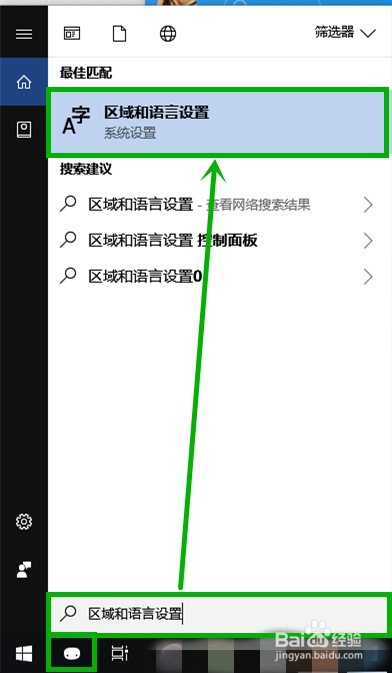
2.在打开的界面的【区域和语言】右侧,点击【中文】后再点击显示出来的【选项】
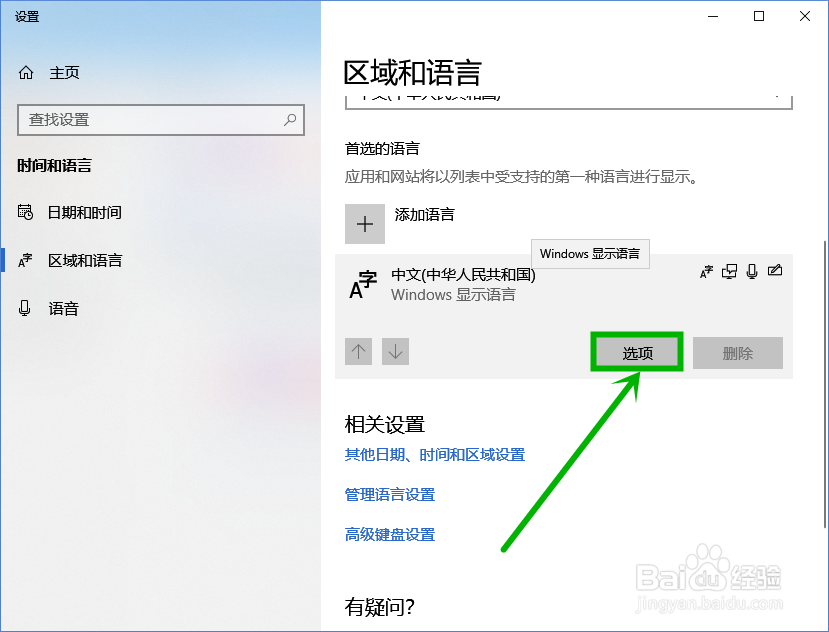
3.在打开界面下拉到最底部,点击【键盘】组的【微软拼音】选项,然后再点击显示出来的【选项】
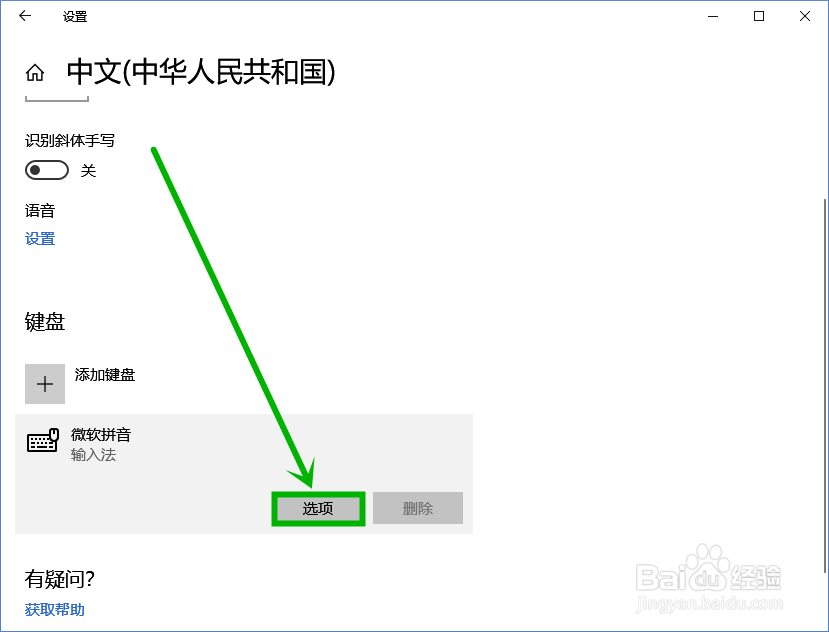
4.在打开的界面选择【词库和自学习】选项(其实这一步可以直接通过右击任务栏左下角的输入法,然后选择【设置】打开,作为一个备用快捷方法——看第二幅图)
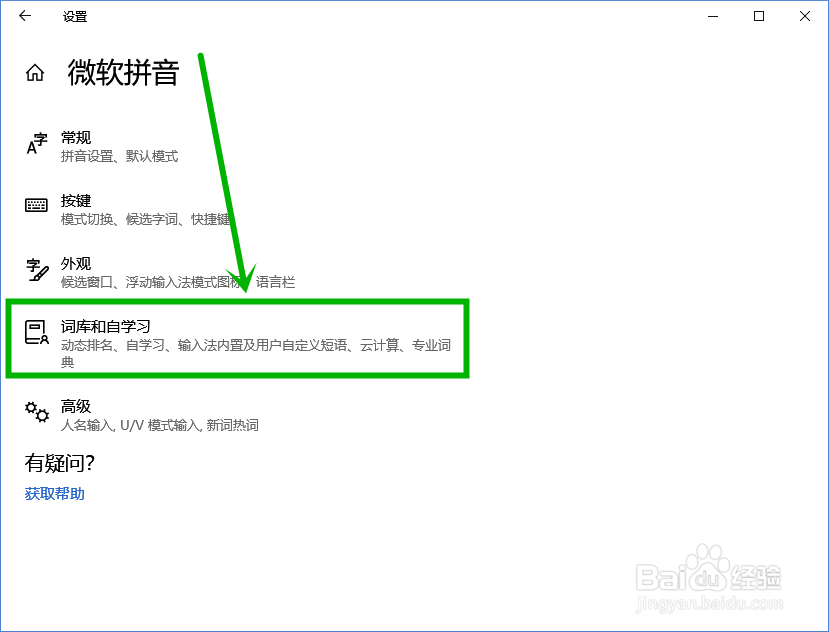
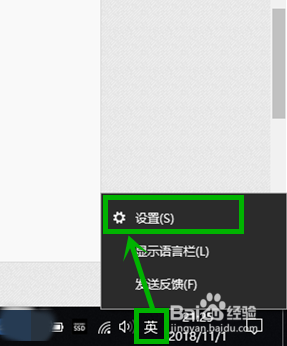
5.在打开的【词库和自学习】设置界面下拉到最底部,将云计算前面的开关全部关闭
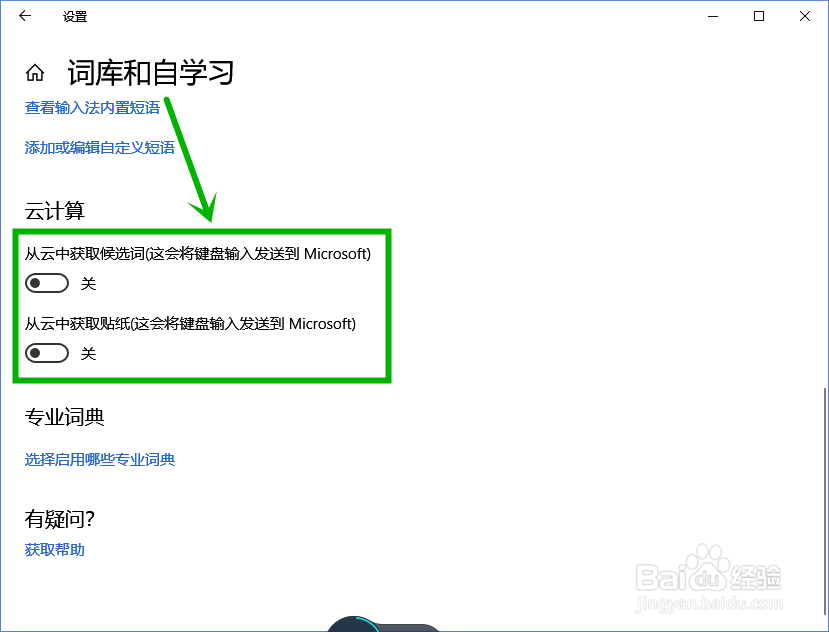
切换输入法就死机卡死方法二:删除chs文件夹
点击【此电脑】,打开【文件管理器】,然后在地址框输入:C:Users(你的用户名)AppDataRoamingMicrosoftInputMethod后回车,就可以看到chs文件夹,删除后重启电脑就行了,由于appdate文件夹默认是隐藏的,所以通过在地址框输入文件路径的打开方法
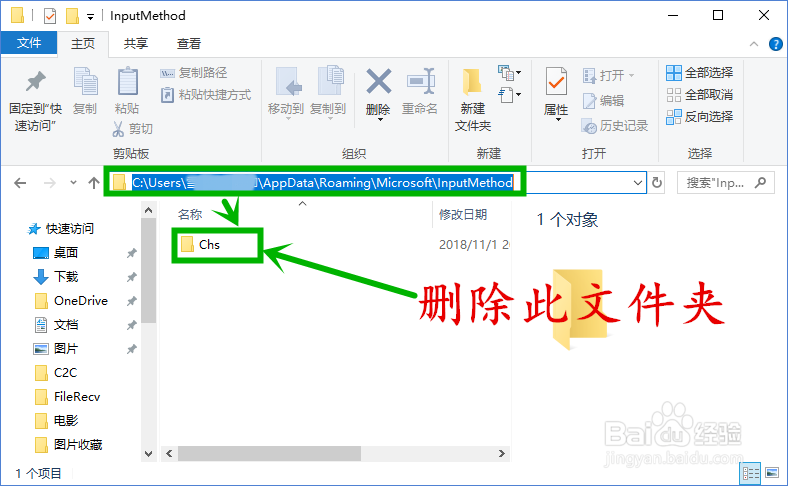
切换输入法就死机卡死方法三:检查Flash插件是否是最新版本
有的时候,由于flash更新出错导致的问题,一般浏览器都含有flash插件,并且这个插件会自动检测更新,如果该插件更新出错,也十分容易导致与输入法切换存在不兼容,建议安装最新flash插件版本。
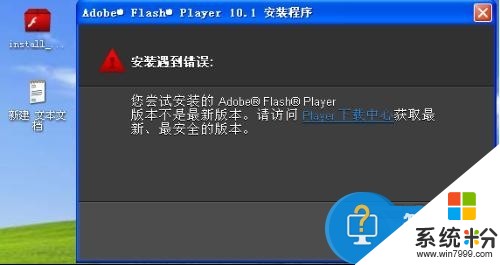
切换输入法就死机卡死方法四:卸载其他一些可能与输入法不兼容的程序
如果以前用的很好,现在突然会出现一切换输入法就卡死的情况,那么想下是不是最近安装过什么程序,出现该问题还打开打开了什么程序等,以前笔者就遇到输入法与千千静听不兼容的情况,经常打开千千静听听歌,再在千千静听里搜索音乐的时候就会遇到一切换输入法就卡死的情况发生,后面是重新下载了最新版本的千千静听得以解决,当然很多软件业可能导致此类不兼容。
关于“切换输入法Win10系统就死机卡死的解决技巧”到这里就结束了,4种方法都很简单但是却能够解决我们的大难题哦,遇到同样问题的用户赶紧收藏起来吧。更多精彩教程请继续关注我们的u小马。





